
Miyaad ku xirantahay USB Flash drive, oo aadan arkin kombiyuutarka? Tani waxay ku dhici kartaa labadaba wadis cusub oo si joogto ah loogu isticmaalo kombuyutarkaaga. Xaaladdan oo kale, qalad dabeecadeed ayaa ka muuqata astaamaha aaladda. Xalka dhibaatadan waa in loo soo dhowaado iyadoo kuxiran sababta, taas oo horseeday xaaladaas.
Khalad wadista: Bilaabidda aaladdaan suurtagal ma aha. (Koodh 10)
Kaliya haddii aan cadeyno inaan ka hadlayno qaladka noocan oo kale ah sida ku cad sawirka hoose:
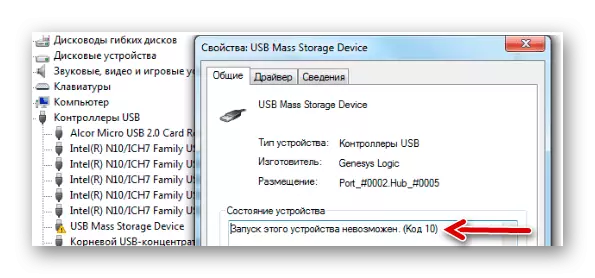
Waxay u badan tahay, oo ka sokow farriinta ku saabsan wax aan macquul ahayn in lagu ordo wado aan laga saari karin, nidaamku ma bixin doono wax macluumaad ah oo kale. Sidaa darteed, waa inaan sidoo kale tixgelin siin doonnaa sababaha ugu badan awgood, iyo gaar ahaan:
- Ku rakibida darawalada aaladda si khaldan loo meel mariyey;
- Isku dhaca qalabka ayaa dhacday;
- laamaha Diiwaanka ee burburay;
- Sababaha kale ee aan la fileynin ee la keydiyey aqoonsiga flash drive ee nidaamka.
Waa macquul in hay'adda side lafteeda lafteeda ama iskuxirka USB laftiisa uu cilad yahay. Sidaa darteed, inaad si sax ah u bilowdo waxay isku dayi doontaa inaad gasho kombuyuutar kale oo aad aragto sida ay u dhaqanto.
Habka 1: Naafada aaladaha USB
U dhadhanka Flash Drive Drive waxaa sababi kara iskahorimaadka aaladaha kale ee ku xiran. Sidaa darteed, waxaad u baahan tahay inaad sameyso dhowr ficil oo fudud:- Ka saar dhammaan aaladaha USB iyo akhristayaasha kaararka, oo ay ku jiraan USB Flash drive.
- Dib u bilaw kombiyuutarka.
- Galiso USB Flash Flash Flash.
Haddii ay isku khilaafsan tahay, markaa qaladku waa inuu baaba'aa. Laakiin haddii waxba dhicin, tag wadada ku xigta.
Habka 2: Cusboonaysiinta Darawalka
Inta ugu badan ee ugu soo noqnoqda ayaa ka maqan ama aan shaqeynaynin (khaldan) darawalada wadista darawalada. Dhibaatadaani waa cadaalad fudud.
Si tan loo sameeyo, tani waa waxa:
- Wac "maareeyaha aaladda" (isku mar riix "guuleysta" iyo "r" on keyboard-ka, oo gal tamriga Devmgmmt.Ms, ka dibna riix "Gal").
- Qeybta Xakameeyaha USB, raadso dhibaato Flash drive. Waxay u badan tahay, waxaa loo calaamadin doonaa "aaladda USB aan la aqoonsan", waxaana jiri doona saddex xagal leh calaamad cilad ah. Guji dhanka midig-riix oo xulo "Cusboonaysiinta Darawalada".
- Ka bilow ikhtiyaarka si toos ah u raadi wadayaasha. Fadlan la soco in kumbuyuutarka uu helo marin u helka internetka.
- Shabakada ayaa raadineysa darawalada ku habboon rakibaadda kale. Si kastaba ha noqotee, Windows had iyo goor ma la tacaali karo hawshan. Oo haddii sidan oo kale aysan sidan u shaqeyn, ka dib u tag goobta rasmiga ah ee soo saaraha wadista ee Flash drive-ka oo ka soo dejiso darawalada halkaas. Waxaad inta badan ka heli kartaa inta badan qeybta "Adeegga" ama "Taageerada". Marka xigta, dhagsii "ka raadi baarista" kumbuyuutar ee kumbuyuutarka kumbuyuutarka "oo dooro faylasha la soo degsaday.

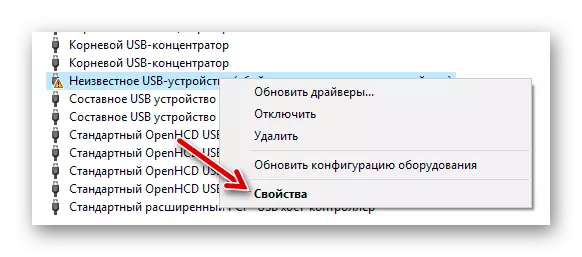
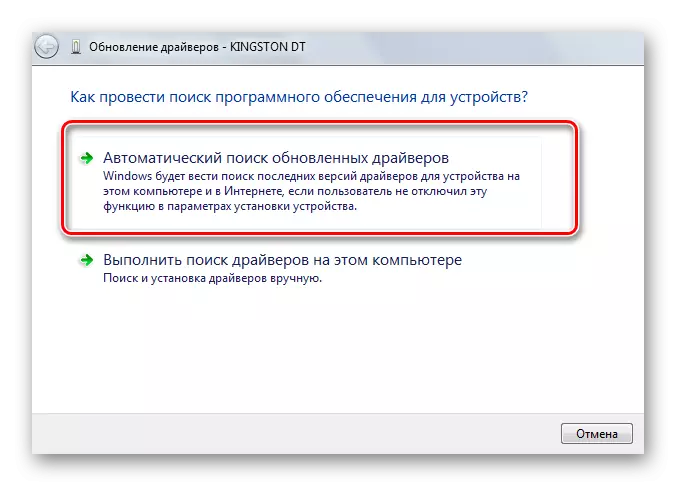
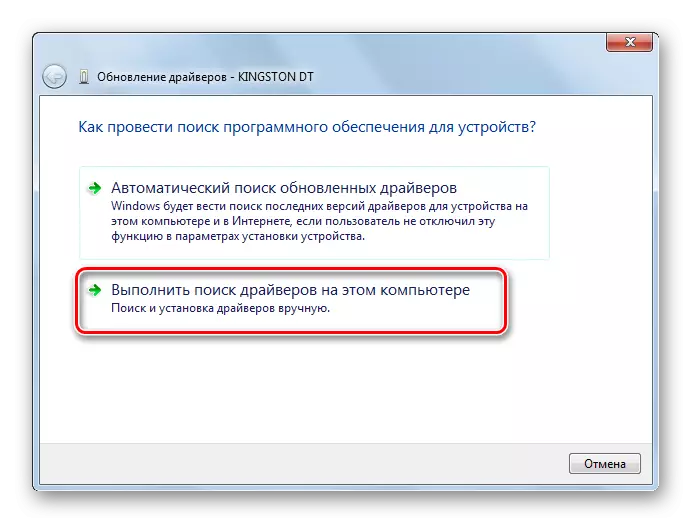
By habka, aaladda la qaadan karo ayaa joojin kara shaqada ka dib markii la cusbooneysiinayo darawalada. Xaaladdan oo kale, fiiri isla websaydhka rasmiga ah ama ilaha kale ee la isku halleyn karo ee noocyada ka baxsan wadayaasha iyo rakib.
Sidoo kale eeg: Xalinta dhibaatooyinka ku saabsan feylasha qarsoon iyo faylka flash drive
Habka 3: Ballanta warqad cusub
Fursad ayaa jirta in drive flash uusan shaqeyneyn sababta oo ah warqadda loo xilsaaray ee loo baahan yahay in la beddelo. Tusaale ahaan, warqaddu waxay horeyba ugu jirtay nidaamka, waxayna diidaysaa inay u aragto aaladda labaad ee leh. Si kasta ha noqotee, waxaa habboon in la isku dayo in la sameeyo waxyaabaha soo socda:
- Gali guddiga xakameynta oo xulo qaybta "maamulka".
- Laba jeer dhagsii "kumbuyuutarka" kombiyuutarka ".
- Xulo "Maareynta Disk".
- Midig-riix Dhibaatada Flash Drive oo xulo "Beddel xarafka diskiga ...".
- Guji badhanka tafatirka.
- Qeybta hoos-u-dhaca, xulo warqad cusub, laakiin hubi in aysan ku beegan tahay magacaabista aaladaha kale ee ku xiran kombiyuutarka. Guji "ok" daaqaddan iyo daaqadda soo socota.
- Hadda waxaad xiri kartaa dhammaan dariishadaha aan loo baahnayn.

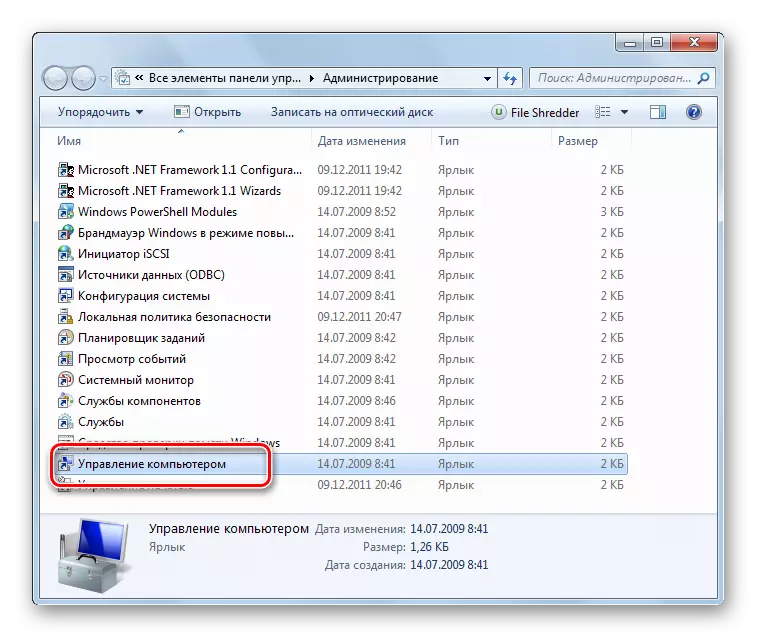
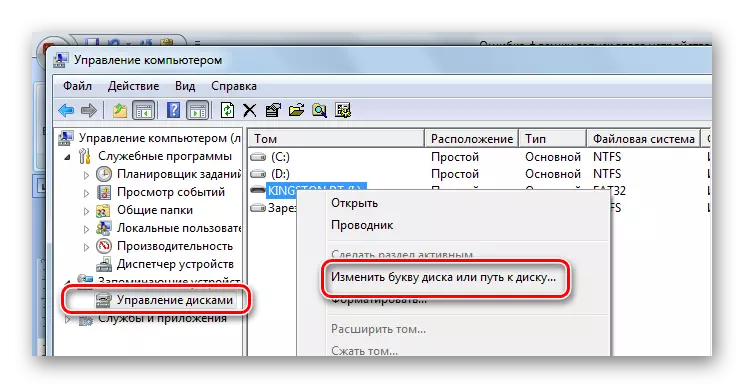
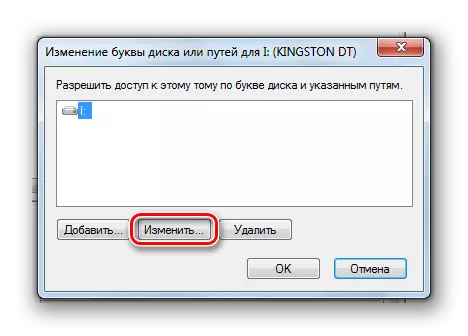

Casharkayaga waxaad ka baran kartaa waxyaabo dheeraad ah oo ku saabsan sida loo magacaabo USB Flash drive, oo akhriso wax ku saabsan 4 siyaabood oo kale oo loo qabto hawshan.
Casharka: 5 siyaabood oo loo magacaabay flash drive
Habka 4: Nadiifinta Diiwaanka
Waxaa laga yaabaa in daacadnimada diiwaannada muhiimka ah ee diiwaanka la jebiyey. Waxaad u baahan tahay inaad hesho oo tirtirto feylashaada tooshka ka dib. Tilmaamaha kiiskan waxay u ekaan doonaan sidan:
- Orod tifatiraha diiwaangelinta (riix badhamada "guuleysta" iyo "r" mar labaad, geli diiwaangelinta oo riix "Enter").
- Kaliya haddii ay dhacdo, samee gurmad diiwaangelinta. Si tan loo sameeyo, dhagsii "faylka" ka dibna "dhoofinta".
- Calaamadee "Diiwaanka Magaca", ku talo taariikhda koobiga), xulo booska keydka (sanduuqa wada hadalka ee caadiga ah ayaa muuqda) oo dhagsii ".
- Haddii aad si qalad ah u tirtirto wax aad u baahan tahay, waad wax ka qaban kartaa wax walba adoo soo dejinaya faylkaan iyada oo loo marayo sheyga "soo dejinta".
- Xogta ku saabsan dhammaan aaladaha USB ee abid ku xidhan PC-ga ayaa lagu keydiyaa duntan:
HKEY_LOCAL_Machine \\ Nidaamka \\ \\ \\ \\trolttreset \\ enum \\ Usbstor
- Liiska, ka hel galka galka magaca moodalka wadista tooshka oo tirtir.
- Sidoo kale hubi laamaha soo socda
HKEY_LOCAL_Machine \\ Nidaamka \\ kontont001 \\ enum \\ usbstor
HKEY_LOCAL_Machine \\ Nidaamka \\ kontoroolka \\ \\ enum \\ usbstor

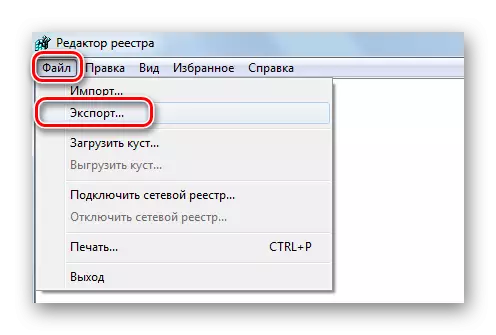

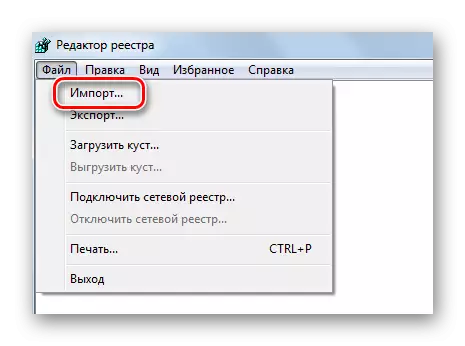
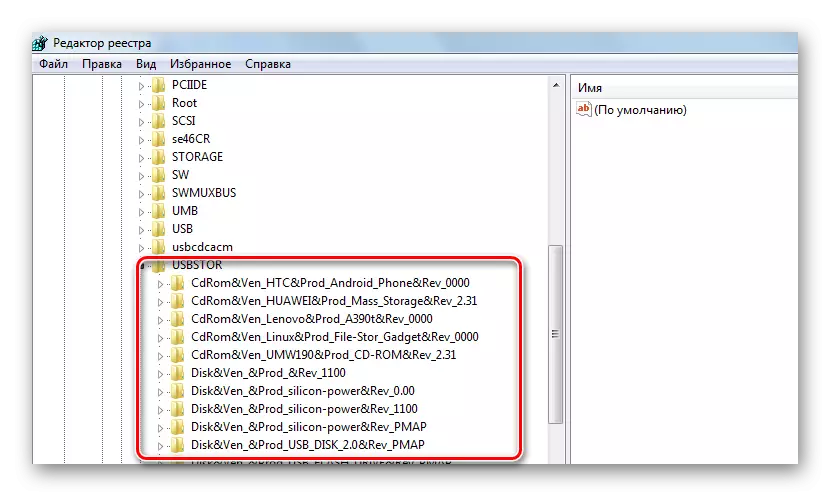

Bedel ahaan, waxaad u isticmaali kartaa mid ka mid ah barnaamijyada ay nadiifiso nadiifinta nadiifinta. Hawshan, tusaale ahaan, daryeelka nidaamyada sare ee sare si fiican ayey ufan tahay.
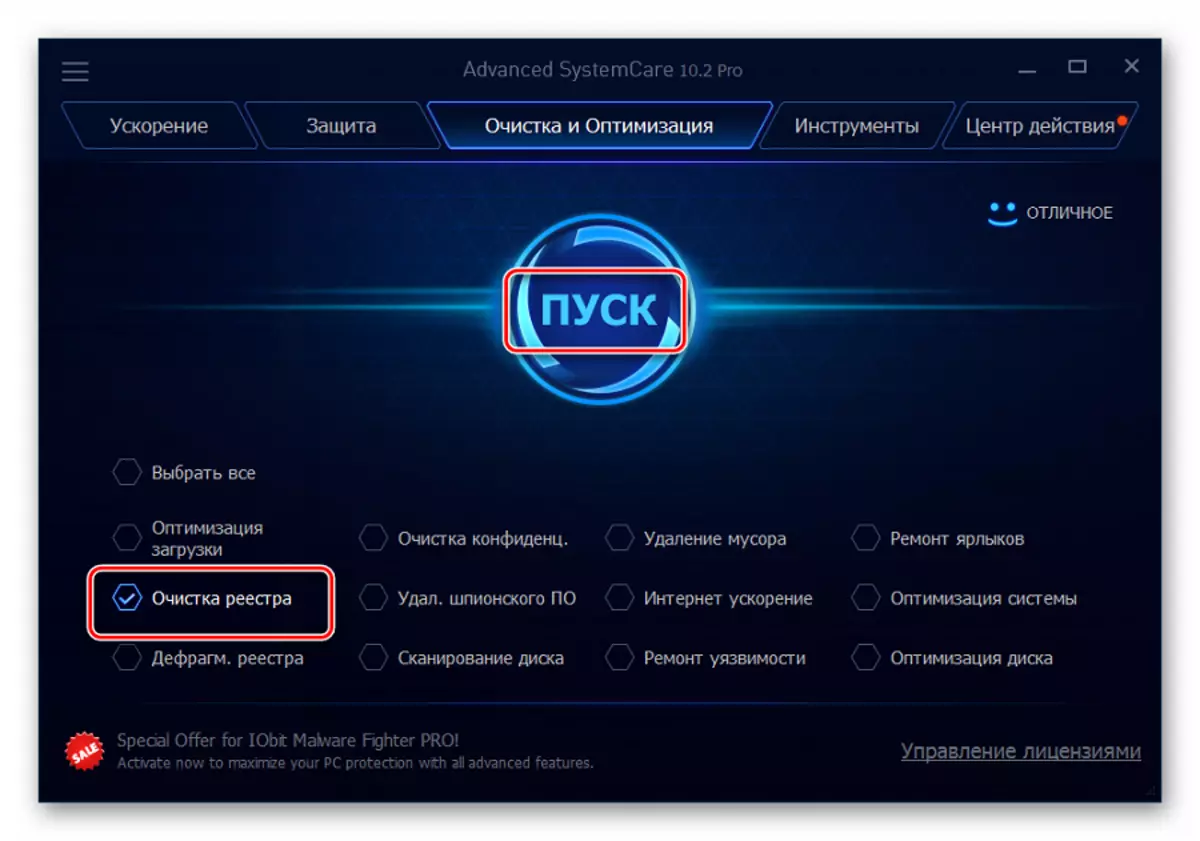
On CCleaner waxay umuuqataa in lagu muujiyey sawirka hoose.
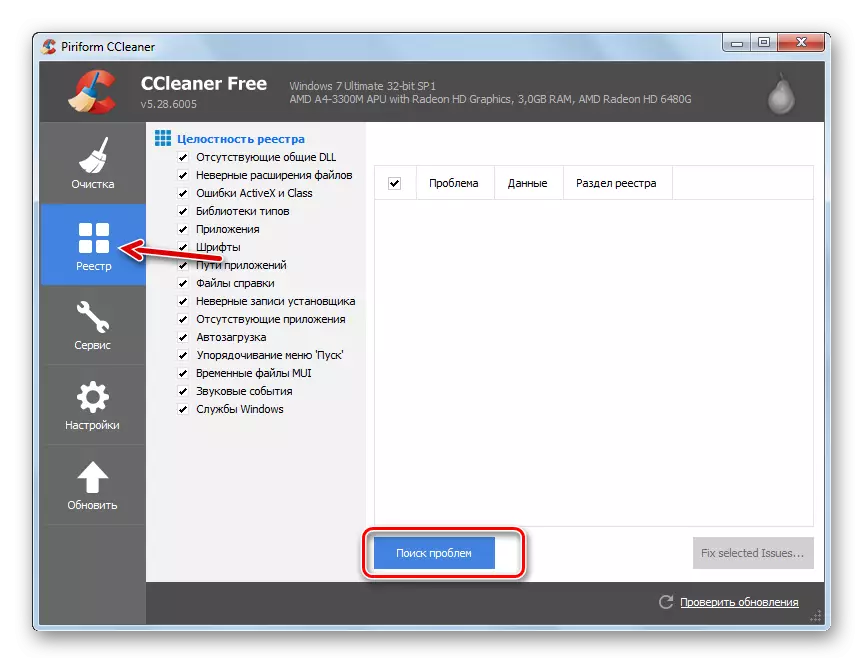
Waxaad sidoo kale isticmaali kartaa nadiifinta diiwaanka auslogics.
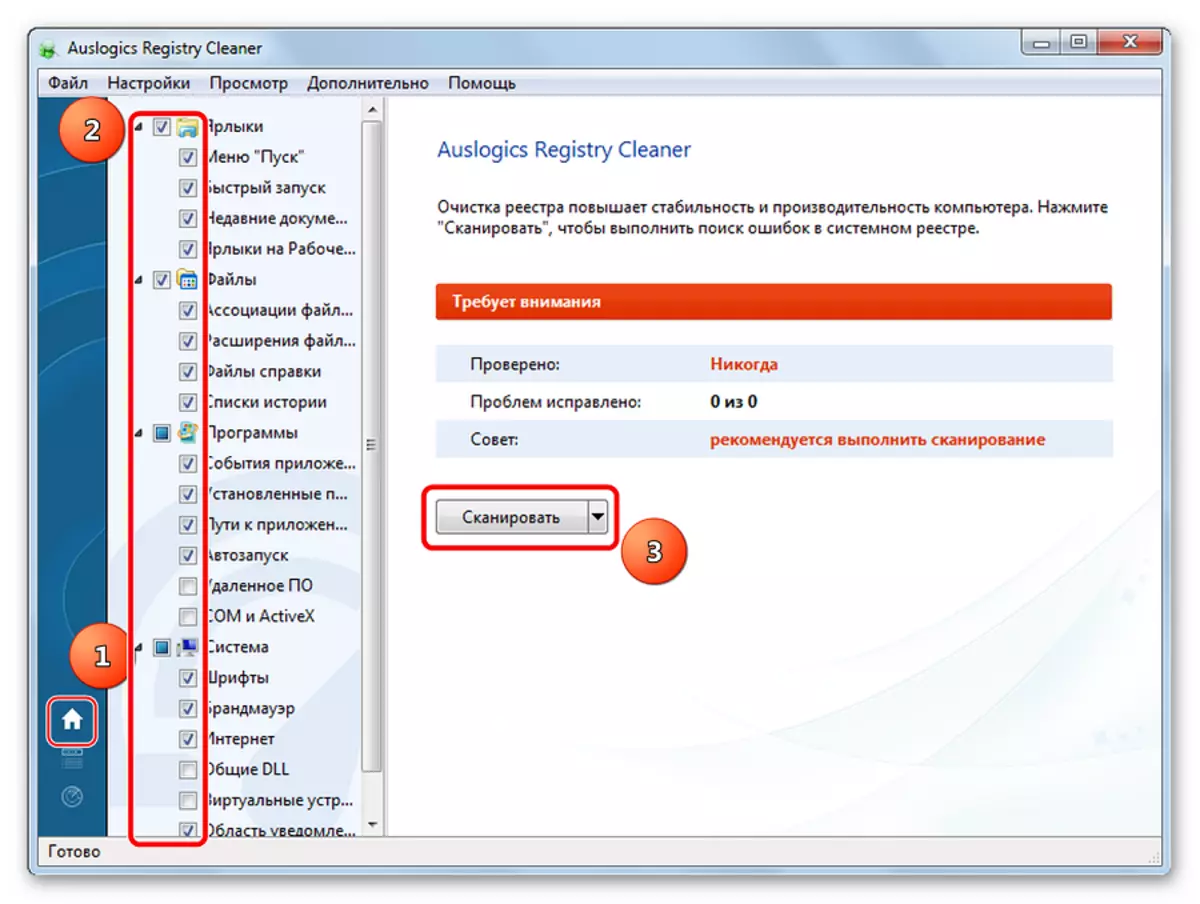
Haddii aadan hubin inaad wax ka qabato nadiifiyeha diiwaanka buugga, waxaa fiican inaad u isticmaasho adeegsiga kuwan yutiilitidaas.
Habka 5: Nidaamka Soo celinta Nidaamka
Khaladaadka ayaa soo bixi kara ka dib markii uu sameeyo wax isbeddel ah oo ku yimaadda nidaamka hawlgalka (rakibidda barnaamijyada, darawallada iyo wixii la mid ah). Soo celinta ayaa sameyn doonta dib-u-dhac ku dhaca waqtiga aan wali jirin. Nidaamkan waxaa loo sameeyaa sida soo socota:
- "Gudiga xakameynta", gal qaybta "soo celinta".
- Guji badhanka "Bilowga Nidaamka Soo-kabashada".
- Liiska waxaa suuragal ah in la doorto barta dib-u-dhaca oo nidaamka ku soo celi nidaamka dowladdii hore.

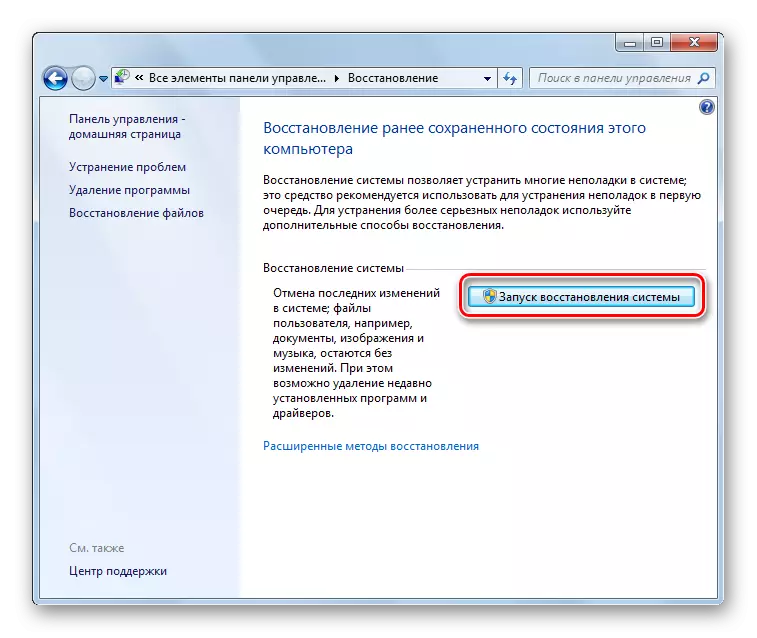
Dhibaatadu waxay ku jiri kartaa nidaamka Windows-ka waqti dheer, tusaale ahaan, xp. Laga yaabee inay tahay waqtigii laga fikiri lahaa kala-guurka mid ka mid ah noocyada hadda jira ee OS, maxaa yeelay Qalabka laga soo saaray maanta ayaa ku jihaysan inuu la shaqeeyo. Tani waxay sidoo kale khusaysaa kiisaska ay isticmaaleyaashu iska indho tiraan inay rakibaan cusbooneysiinta.
Gabagabadii, waxaan dhihi karnaa waxaan kugula talineynaa si kale u isticmaal mid kasta oo ka mid ah hababka ku jira maqaalkan. Way adag tahay in la yiraahdo si sax ah oo ay tahay mid runti ka caawin doona xallinta dhibaatada wadid toos ah - waxay kuxirantahay asalka sababta. Haddii wax wax la fahmi karo, ka qor waxa ku jira faallooyinka.
Sidoo kale eeg: Sida loo sameeyo diskiga boot-ka kabaha kabaha flash drive
